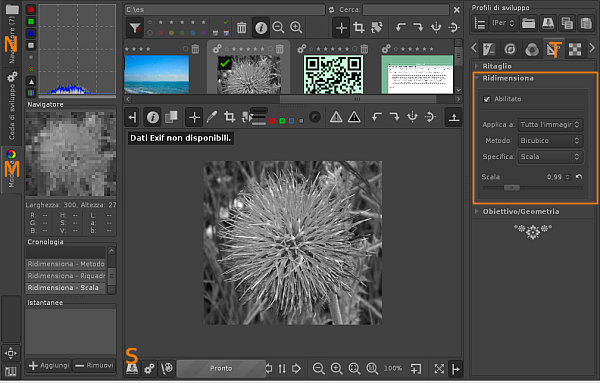
In questo nuovo capitolo della guida a RawTherapee vedremo come utilizzare le funzioni del programma per ridimensionare una immagine. Spesso infatti le dimensioni di una foto devono essere opportunamente modificate per adattarsi ad esempio alle pagine di un social network o di un sito web.
Lo strumento Ridimensiona di RawTherapee
Avviato RawTherapee utilizziamo la scheda “Navigatore” (indicata con N nell’immagine) per individuare la foto da modificare, quindi con un doppio click portiamola nella scheda “Modifica” (M). Andiamo ora nella sidebar a destra del programma e selezioniamo la scheda degli strumenti “Trasformazione” (T). Al suo interno infine espandiamo lo strumento “Ridimensiona” che contiene le varie opzioni per cambiare le dimensioni delle immagini.
Assicuriamoci ora che la casella “Abilitato” sia spuntata in modo da rendere attivo lo strumento. In “Applica a” scegliamo la voce “Tutta l’immagine”. Nella casella “Metodo” RawTherapee offre la possibilità di scegliere tra diversi metodi per ridimensionare l’immagine. Per questa guida ad esempio abbiamo scelto di usare il metodo “Bicubico” che in genere produce buoni risultati.
Le opzioni per ridimensionare una foto
Rimane infine da impostare la casella “Specifica” che permette di scegliere il parametro da utilizzare per ridimensionare l’immagine. Scegliendo “Riquadro delimitato” si potranno definire le nuove dimensioni della foto inserendo i valori di larghezza (L) ed altezza (A) in maniera indipendente.
Se invece di desidera mantenere le proporzioni della foto si può allora scegliere in “Specifica” la voce “Larghezza” o la voce “Altezza” in modo da definire solo una delle due dimensioni ed ottenere l’altra di conseguenza. “Scala” infine permette di stabilire le proporzioni dell’immagine ridimensionata come percentuale di quella originale.
Ottenuto il risultato voluto si può infine salvare con il tasto “Salva l’immagine corrente” (S).
[Risorse | Home di RawTherapee]
